Dans ce tutoriel, je vais vous montrer comment installer Tomcat sur CentOS. Avant d'entrer dans les détails du processus d'installation, nous devons savoir ce qu'est Tomcat. Tomcat est un serveur d'application Java développé par la fondation Apache. Il aide les administrateurs de serveur et les développeurs à développer et à diffuser des applications basées sur les technologies Java Servlet et JavaServer Pages. Tomcat a de nombreux prérequis, nous allons d'abord vérifier que Java est installé et qu'il a la bonne version. Nous exécutons Centos 7 sur notre serveur et il est préférable d'utiliser Centos 7 pour ce didacticiel car il peut y avoir des changements par rapport aux versions précédentes. Il existe de nombreuses nouvelles fonctionnalités de la dernière version de Tomcat et la haute disponibilité est l'une des fonctions les plus notables. Je vais donc installer Tomcat à partir de la source pour obtenir la dernière version.
1. Vérifiez la version Java installée
java -version

Exécutez maintenant la commande suivante pour installer Java sur votre serveur afin que Tomcat puisse commencer. Vous pouvez installer n'importe quelle version de Java sur votre serveur, mais il est préférable d'installer 1.7 ou 1.8 car ce sont les dernières versions.
2. Installez Java 1.7
Nous allons utiliser 1.7 et vous pouvez voir la procédure comme suit :
yum install java-1.7.0-openjdk.x86_64
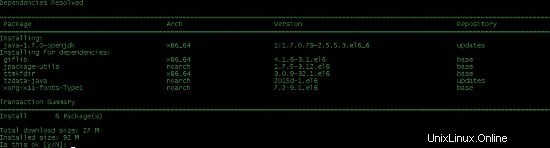
Vous avez maintenant installé Java avec succès sur votre serveur et vous pouvez le confirmer en exécutant la commande suivante :
java -version

Vous obtiendrez les résultats suivants.
3. Téléchargez et installez Tomcat
La tâche suivante consiste à installer Tomcat sur votre serveur et vous pouvez l'installer en le téléchargeant sur le site officiel de Tomcat. Utilisez les commandes suivantes pour télécharger Tomcat. Téléchargez la dernière version à partir du site Web car il y a de nombreux changements dans la nouvelle version et il est toujours préférable de télécharger la dernière version pour éviter les problèmes d'assistance :
wget http://supergsego.com/apache/tomcat/tomcat-7/v7.0.62/bin/apache-tomcat-7.0.62.tar.gz
Extrayez maintenant le package avec la commande tar :
tar xvf apache-tomcat-7.0.62.tar.gz
mv apache-tomcat-7.0.62 tomcat
Utilisez la commande suivante pour démarrer Tomcat sur votre serveur et vous obtiendrez les résultats suivants mentionnés dans la capture d'écran suivante :
./bin/startup.sh

Ouvrez maintenant votre navigateur et accédez à l'URL de Tomcat dans votre navigateur où il montrera avec succès que vous avez installé Tomcat sur votre serveur et que vous êtes maintenant prêt à travailler sur des applications Java.
Pour accéder à la page principale de Tomcat, vous devez accéder à votre navigateur et accéder à ce lien http://IP_address_of_your_server:8080.
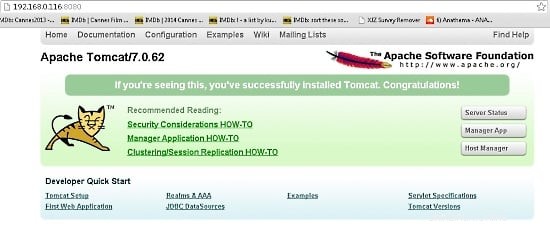
Félicitations, vous avez installé Tomcat avec succès.
Vous pouvez arrêter le serveur Tomcat en utilisant la commande suivante.
./bin/shutdown.sh
4. Liens
- CentOS
- Apache Tomcat